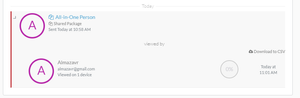При командной работе с облачными папками иногда нужно точно знать кто и какой файл открывал и к какой информации человек имеет доступ. В этом случае стандартных возможностей сервисов не хватает и нужно пользоваться сторонними утилитами.
Orangedox поможет создать защищённую публичную папку в Google Drive или Dropbox. C помощью сервиса вы выбираете какими файлами хотите поделиться и с кем, установить пароль и даже отслеживать кто какие документы скачивал. Для каждого участника создаётся уникальная ссылка и пароль.
Для создания защищённой папки или Data Room, как их называет сервис, нужно авторизоваться на сайте через аккаунт Google Drive или Dropbox. Затем выбрать раздел Data Rooms и нажать кнопку Get Started.
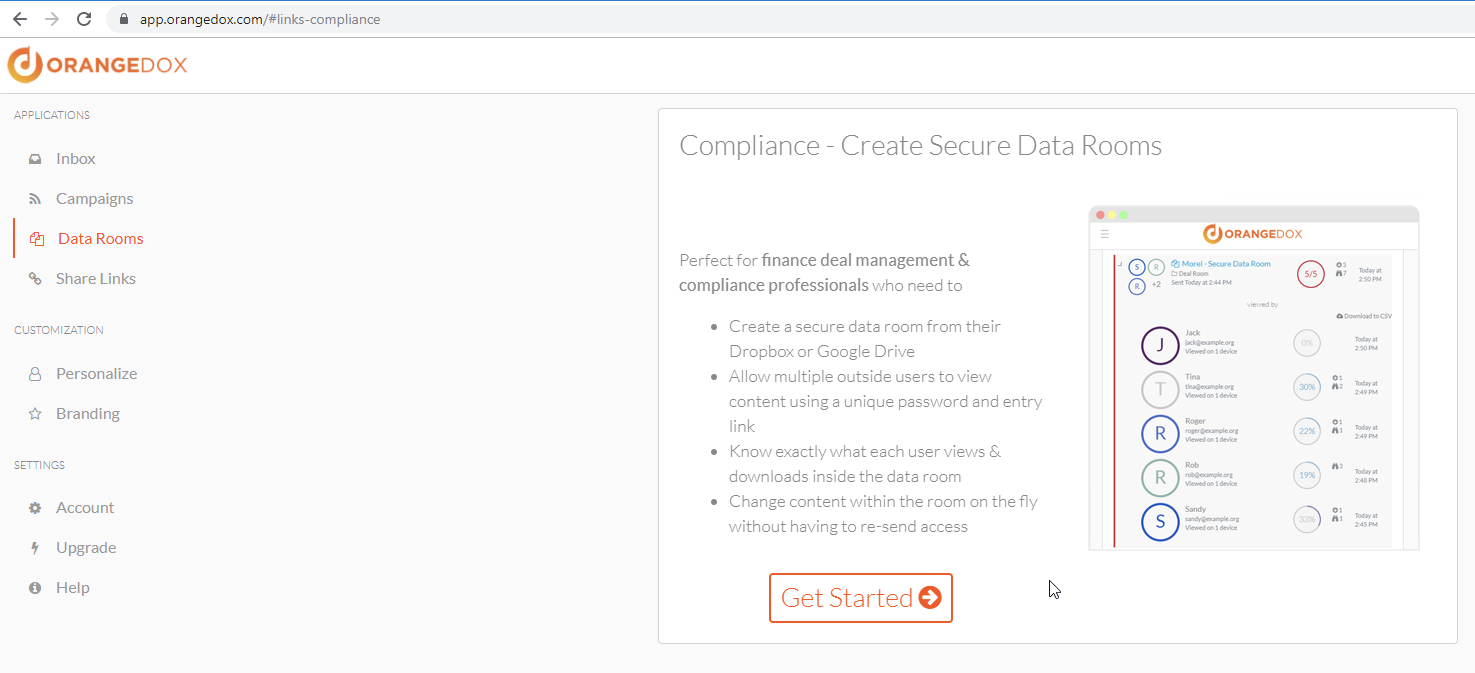
Затем вы выбираете одну или несколько папок и указываете адреса email участников.
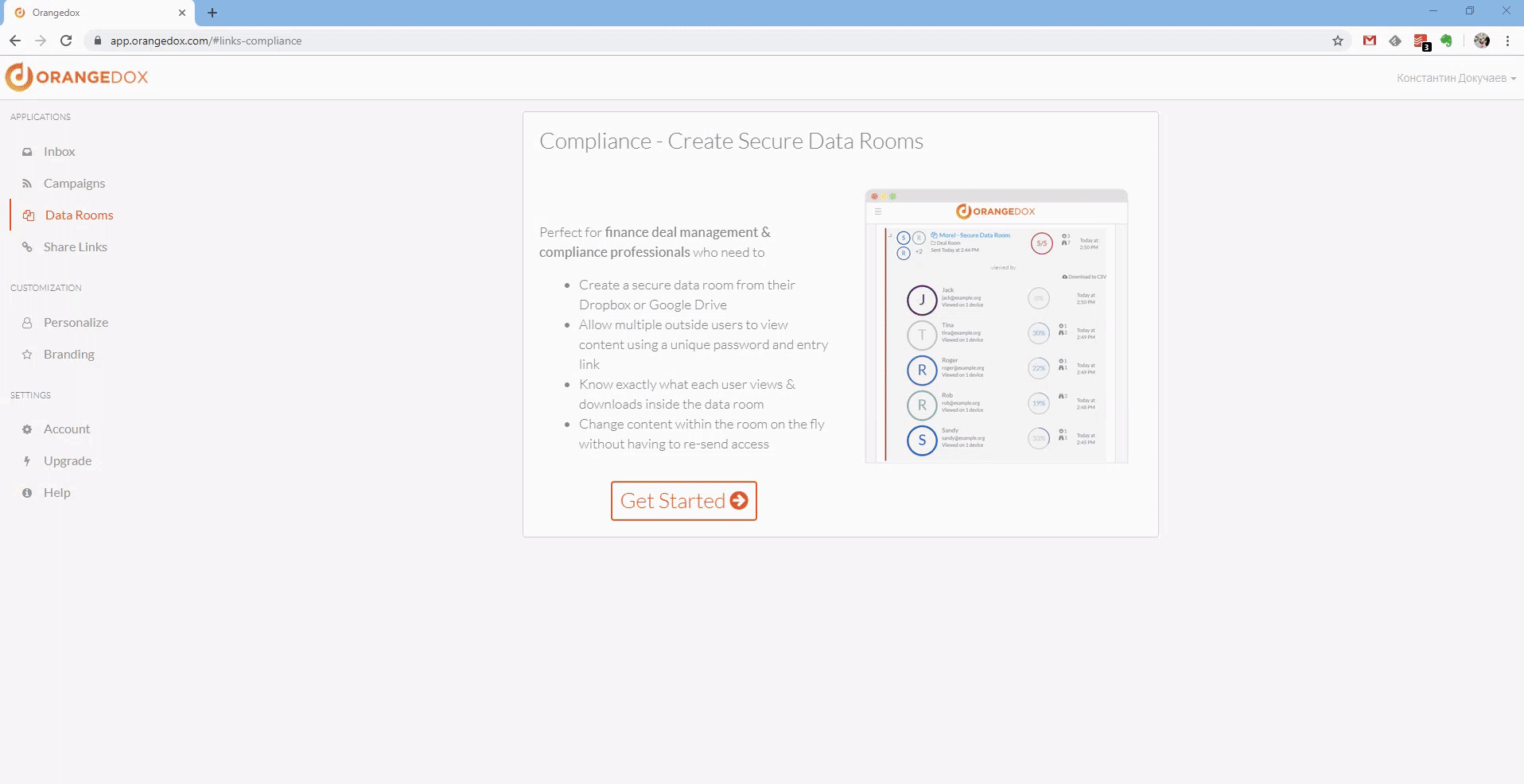
На последнем шаге вы получите уникальную ссылку доступа для каждого из участников и пароль доступа.
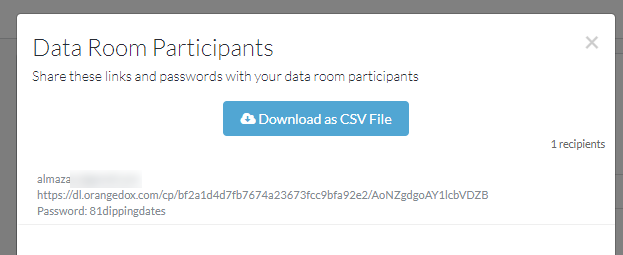
Эту ссылку и пароль нужно отправить участникам, чтобы они смогли работать с документами в папке. При переходе по ссылке будет запрошен пароль от неё, а вы в свою очередь сможете просмотреть кто и что делал с документами.
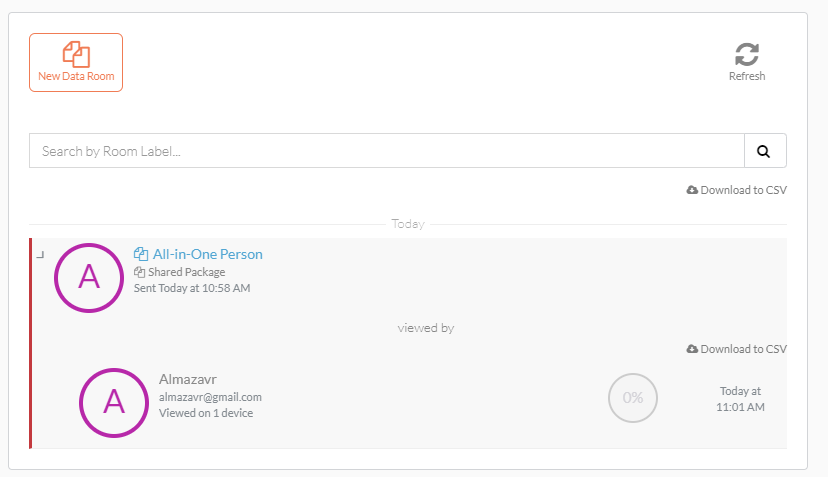
Попробовать Orangedox